امسح ذاكرة التخزين المؤقت على Android
ذاكرة التخزين المؤقت للتطبيق هي ملفات مؤقتة مخزنة في الذاكرة. في الواقع ، ليس لها تأثير إيجابي على تشغيل نظام التشغيل والتطبيقات نفسها. ومع ذلك ، مع الاستخدام النشط للتطبيق ، يمكن أن تتراكم ذاكرة التخزين المؤقت أثناء تناول الكثير من الذاكرة.
محتوى
عملية تنظيف ذاكرة التخزين المؤقت في Android
لحذف الملفات المؤقتة غير الضرورية ، يمكنك استخدام إمكانات نظام التشغيل نفسه أو برنامج تابع لجهة أخرى. الخيار الأخير أكثر ملاءمة ، حيث يمكنك حذف ذاكرة التخزين المؤقت لكافة التطبيقات على الفور ، ولكنها ليست فعالة على الدوام.
الطريقة 1: CCleaner
النسخة المحمولة من "منظف" الشهير للكمبيوتر لديها واجهة مبسطة ومجموعة من الميزات الأساسية فقط. في هذه الحالة ، توجد الوظائف الضرورية لمسح ذاكرة التخزين المؤقت وذاكرة الوصول العشوائي. كلنر في نظام Android ، يمكنك التنزيل والتثبيت مجانًا من Play Market.
تعليمات للاستخدام:
- افتح التطبيق وانقر على زر "تحليل" في الجزء السفلي من الواجهة.
- سيبدأ النظام في المسح بحثًا عن وجود ذاكرة تخزين مؤقت ، وملفات فارغة ، وملفات فارغة وغيرها من "القمامة". عند الانتهاء ، سترى ذاكرة التخزين المؤقت المكتشفة بالكامل ، مقسمة إلى فئات. بشكل افتراضي ، سيتم فحص جميع الفئات. يمكنك إزالة العلامات ، وفي هذه الحالة ، لن يتم حذف فئة أو فئة أخرى.
- الآن انقر على زر "إنهاء التنظيف" . انتظر حتى يكتمل الإجراء.
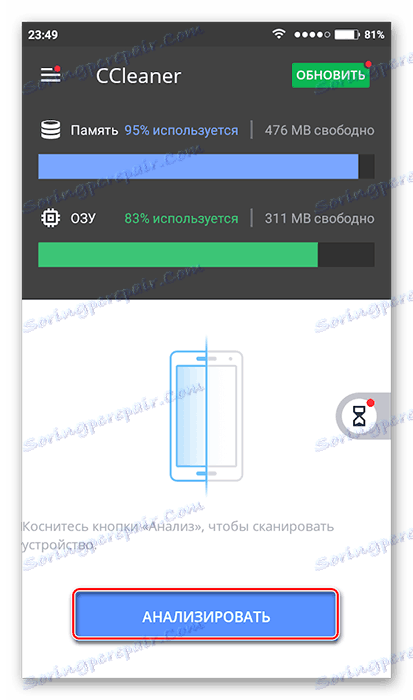

الطريقة 2: التخزين المؤقت النظيف
هذا هو تطبيق بسيط للغاية تم إنشاؤه لإزالة ذاكرة التخزين المؤقت من الجهاز. يتلخص استخدامه في حقيقة أنك تحتاج فقط إلى بدء البرنامج ، وانتظر حتى ينتهي النظام من المسح وانقر على زر "حذف الكل" .
قم بتنزيل Cache Cleaner من Play Market
ومع ذلك ، فإنه يعاني من عيوب كبيرة - فهو لا يقوم دائمًا بمسح ذاكرة التخزين المؤقت للتطبيقات المثبتة بشكل صحيح ، خاصةً إذا لم يتم تنزيلها من Play Market.
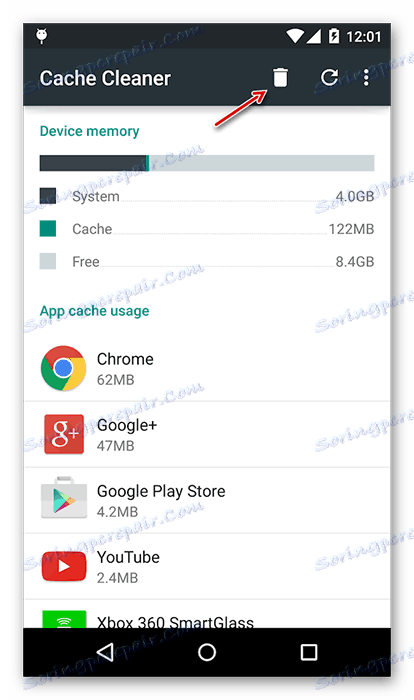
الطريقة الثالثة: إعدادات Android
في جميع أجهزة Android ، يمكنك مسح ذاكرة التخزين المؤقت باستخدام الميزات المضمنة في نظام التشغيل. هنا يجب أن تأخذ في الاعتبار بعض ميزات نظام التشغيل: قد يكون لديك نسخة أخرى من Android أو غلاف خاص من الشركة المصنعة مثبتًا ، وقد تختلف بعض عناصر الواجهة الموضحة في التعليمات.
تعليمات مسح ذاكرة التخزين المؤقت لتطبيقات محددة:
- افتح الإعدادات .
- اذهب إلى "التطبيقات" . يمكن أن يكون موجودًا في كتلة منفصلة "إعدادات التطبيق" أو "بيانات التطبيق" .
- من القائمة بأكملها ، حدد التطبيق الذي تريد حذف ذاكرة التخزين المؤقت منه ، وانقر فوقه.
- في الصفحة التي تحتوي على بيانات التطبيق ، ابحث عن الكتلة "Cache" . سيتم كتابة حجم ذاكرة التخزين المؤقت ، بالإضافة إلى زر خاص "مسح ذاكرة التخزين المؤقت" . استخدمها.
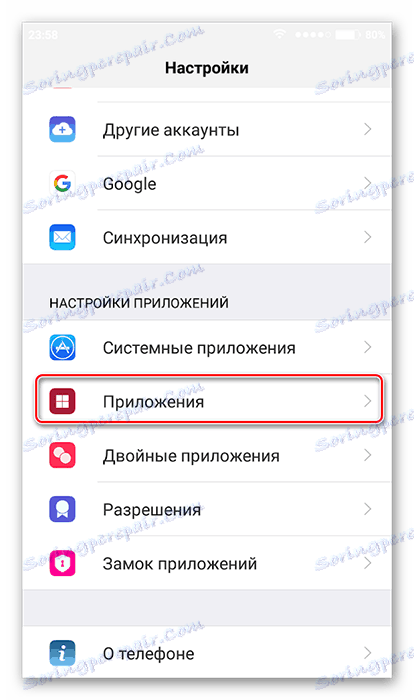
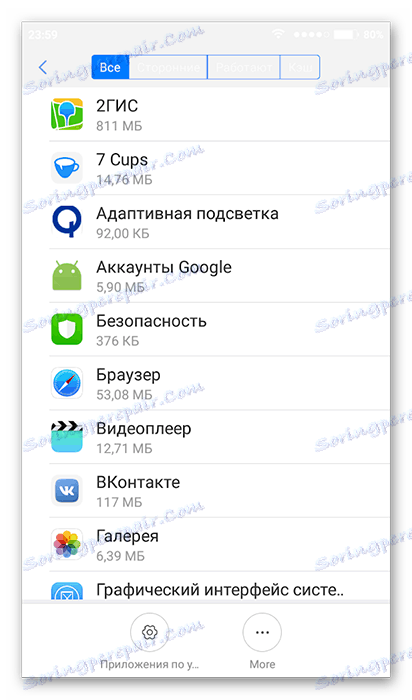
تعليمات مسح ذاكرة التخزين المؤقت لكافة التطبيقات:
- اذهب إلى الإعدادات .
- افتح خيار "الذاكرة" . يمكن العثور عليها في كتلة "النظام والجهاز" .
- انتظر عد الذاكرة واستخدم زر "تنظيف" أو "تسريع" . إذا لم يكن لديك زر كهذا ، فلن تتمكن من استخدام هذه التعليمات.
- إذا كان لديك زر ، بعد النقر عليه ، فسيبدأ حساب بيانات ذاكرة التخزين المؤقت وملفات البريد غير الهامة الأخرى. عند الانتهاء ، يمكنك إزالة أو إضافة علامات إلى تطبيقات معينة ، أي اختيار أي منها لحذف ذاكرة التخزين المؤقت من.
- انقر فوق "تنظيف" أو "تنظيف" .
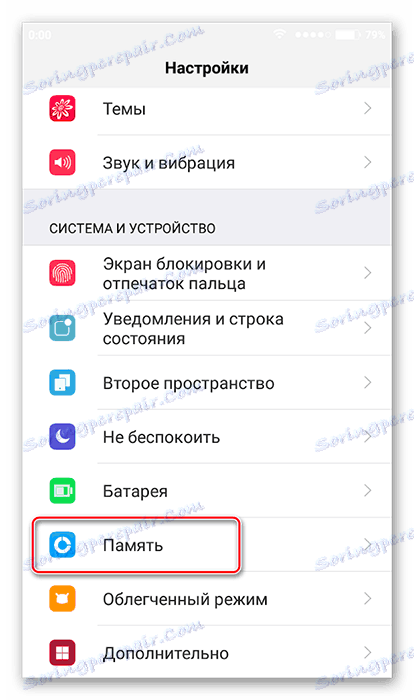
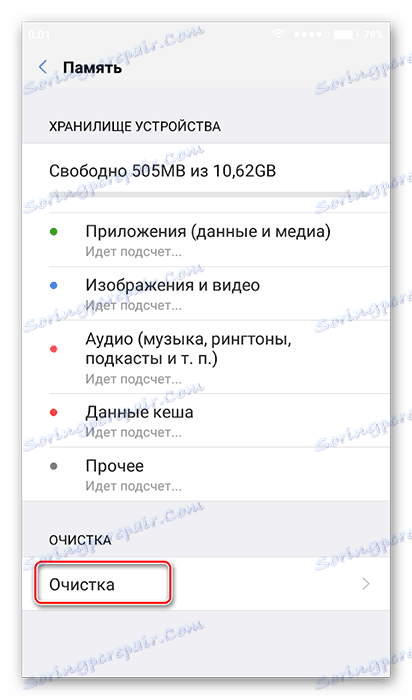
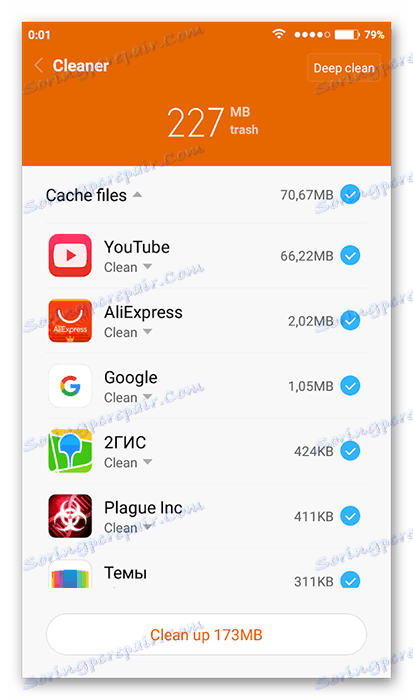
استعرض المقال الخيارات الرئيسية لحذف ذاكرة التخزين المؤقت للتطبيقات على Android. بالنسبة إلى هذه الطرق ، يمكنك إضافة بعض البرامج الأنظف ، لكن واجهتها ومبدأ التشغيل مشابهان لتلك التي يعتبرها كل من CCleaner و Cache Cleaner.